Jos haluat kirjoittaa aksenttimerkkejämacOS, sinun tarvitsee vain pitää näppäintä alhaalla ja palkki ilmestyy paljastamaan aksenttimerkit, jotka voit kirjoittaa. Voit valita ne hiirellä tai valita ja kirjoittaa merkin alla olevilla numeroilla. Jos verrattaisiin macOS-prosessia Windows 10 -käyttöjärjestelmään, macOS on ehdottomasti parempi. Toisin sanoen, jos sinun ei tarvitse kirjoittaa aksenttimerkkejä, voit poistaa ominaisuuden käytöstä. Näin voit poistaa käytöstä korostettuja merkkejä MacOS-käyttöjärjestelmästä.

Poista aksenttimerkit käytöstä
Avaa Pääte ja suorita seuraava komento poistaaksesi korostetut merkit MacOSista.
defaults write -g ApplePressAndHoldEnabled -bool false
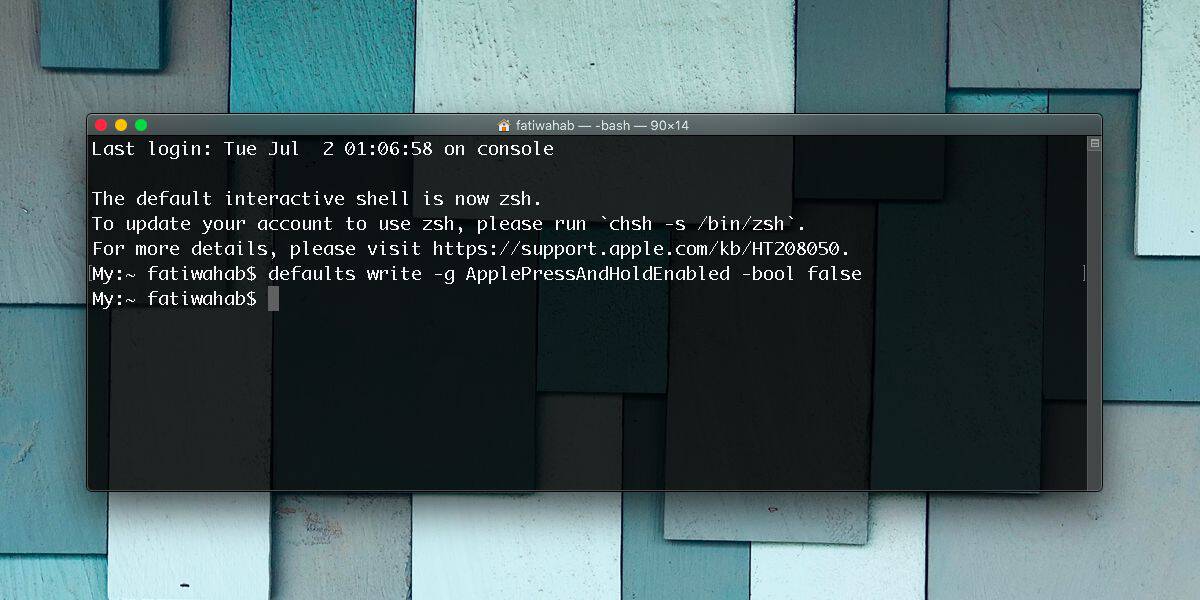
Kun olet suorittanut komennon, kirjaudu ulos ja kirjaudu sisääntakaisin käyttäjätilillesi. Kun kirjaudut takaisin sisään, aksenttimerkit poistetaan käytöstä. Näppäimistön näppäimen painaminen ja pitäminen alhaalla toistaa sen vain.
Jos joudut koskaan hankkimaan aksenttimerkkejätakaisin, voit ottaa ne käyttöön uudelleen suorittamalla seuraavan komennon Terminaalissa. Kuten aiemmin, joudut kirjautumaan ulos ja kirjautumaan takaisin käyttäjätiliisi saadaksesi komennon toimimaan.
defaults write -g ApplePressAndHoldEnabled -bool true
Aksenttimerkkien syöttäminen macOS: iin ei oleeivät vaadi virtuaalista näppäimistöä eikä se edellytä, että olet asettanut kielelle sopivan näppäimistöasettelun. Kaikille kielille, jotka voidaan kirjoittaa tavallisilla englanninkielisillä roomalaisilla kirjaimilla, sinun ei tarvitse tehdä paljon työnsä saamiseksi. Se on todella ongelma vain, jos sinun ei tarvitse käyttää niitä.
Kun sinun ei tarvitse käyttää aksenttimerkkejä,ja pitämällä näppäintä painettuna vähän liian kauan, palkki tulee näkyviin ja lisää pienen, tarpeettoman tauon kirjoittamiseen. On parempi poistaa se käytöstä, jos et näe itsesi tarvitsevan ominaisuutta.
Jos sinulla on MacBook, joka kärsii avaimestapaina bugia, sinun tulisi käyttää tätä varoen. Se ei kuitenkaan riko mitään muuta, se voi häiritä tai vaikuttaa siihen, kuinka paljon näppäintä toistetaan. Jos se lopulta aiheuttaa enemmän ongelmia, on todennäköisesti parasta vain elää korostettujen hahmojen kanssa. Se voi kuitenkin auttaa vain korjaamaan ongelman jossain määrin. Ainoa tapa tietää varmasti on kokeilla sitä ja päättää poistaa se käytöstä tai ottaa se käyttöön sen perusteella, kuinka MacBook reagoi siihen.













Kommentit